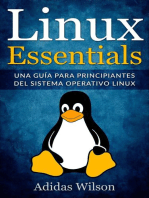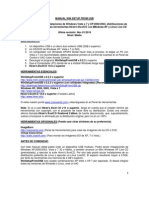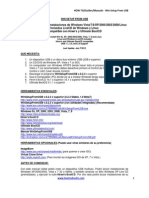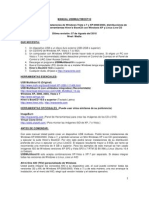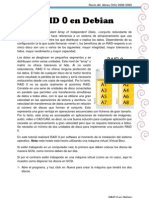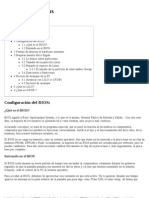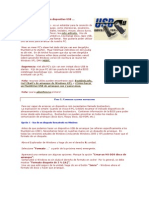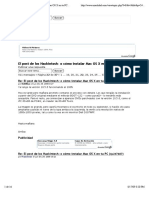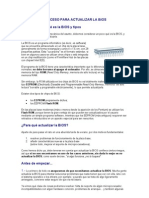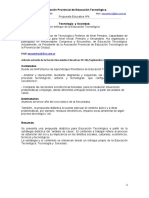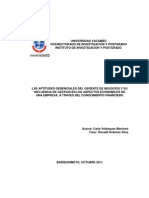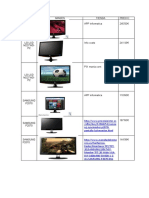Niresh
Niresh
Cargado por
Shagrath123Copyright:
Formatos disponibles
Niresh
Niresh
Cargado por
Shagrath123Derechos de autor
Formatos disponibles
Compartir este documento
Compartir o incrustar documentos
¿Le pareció útil este documento?
¿Este contenido es inapropiado?
Copyright:
Formatos disponibles
Niresh
Niresh
Cargado por
Shagrath123Copyright:
Formatos disponibles
Si usted ests interesado en el funcionamiento de Mac OS X, pero no quiere pagar precios ridculos para un Mac, Hackintosh podra ser
la solucin para ti.En la actualidad la versin ms reciente OS X is 10.8, conocido como Mountain Lion. La siguiente gua muestra cmo instalar este sistema operativo en equipos PC con la ayuda de la nueva distribucn Niresh. Con anterioridad se ha mencionado cmo instalar el sistema Mountain Lion en una PC mediante la herramienta tonymacx86s Unibeastl, que requiere que ya dispongas de un instalacion de Mac OS X. Esto significa que ya debes de contarn con Snow Leopard en su PC, o usar un equipo Mac real. Tambin hemos cubierto cmo instalar Lion Mountain en un PC utilizando una distro como iAtkos, lo que permite que vayamos directamente a al procedimiento de instalacin de Mountain Lion. Sin embargo, no se puede configurar iAtkos en un DVD normal, e iAtkos no funciona con procesadores AMD o Atom. Si consideras que cualquiera de estas limitaciones es un inconveniente, lo mejor ser utilizar Niresh. La diferencia entre Niresh y iAtkos
Los Distros son copias piratas de sistema Mac OS X que se han modificado para trabajar con una PC, y actualmente las ms populares son Niresh, and iAtkos ML2, de ests, iAtkos es la ms popular, pero existe motivos para usar Niresh. Niresh funciona con los DVD normales. iAtkos slo funciona con DVDs de doble capa y los discos Blu-ray, porque el instalador iAtkos no cabe en un un disco DVD normal. Niresh se distribuye como un archivo ISO. El formato ISO es un formato de imagen de DVD estndar. Mientras tanto, iAtkos se distribuye como un archivo DMG, que es una imagen de disco fabricado por Apple. Los archivos DMG son complicados de trabajar, ya que no funcionan con Windows de forma predeterminada. Para configurar iAtkos en Windows se debe usar un software especial como Transmac. Niresh soporta los procesadores AMD e Intel Atom. Normalmente, los equipos que utilizan procesadores AMD o procesadores Intel Atom no son soportados Mac OS X. Sin embargo, Niresh incluye kernels experimentales parcheados que pueden permitir que Mac OS X funcione en estos procesadores. Por otro lado, iAtkos ofrece algunas ventajas clave sobre Niresh. En particular, iAtkos incluye soporte integrado para la instalacin en volmenes RAID y las particiones MBR. Requisitos: Un equipo con Windows /Mac/Hackintosh: Este es el equipo en el que va a descargar e instalar Niresh. Funciona tanto en Windows como en Mac OS X. Asegrese de que su equipo tiene una grabadora de DVD. Un equipo compatible con Hackintosh con un disco duro vaco: Este es el equipo donde se va a instalar Mountain Lion. Puede ser el mismo equipo mencionado en el punto anterior. Si el equipo ya tiene instalado Mac OS X Lion, Niresh realizar un proceso de actualizacin sin eliminar ninguna de sus aplicaciones o archivos.Sin embargo, no todos los equipos funciona con Mac OS X.. Asegrese de leer la gua de compatibilidad Hackintosh cuidadosamente, y as determinar s su equipo es compatible. Adems, Mac OS X necesita su propio disco duro Se requiere un
mnimo de 10 GB de espacio, pero se recomienda al menos 50 GB. Por lo que sabemos, Niresh no funcionar en un disco duro que ya tenga instalado Windows. Niresh 10.8.2 (Gratuito): Niresh es una distro de OS X Mountain Lion. No voy a entrar en detalles, pero se puede descargar desde casi cualquier sitio web bittorrent utilizando un cliente torrent (que es un poco menos de 5 GB de tamao). Un DVD: En esta gua, se mostrar cmo grabar Niresh en un DVD y arrancar el equipo desde la distro para instalar Mac OS X. Any DVD vaco funcionar. Multibeast (Gratuito): MultiBeast es una coleccin de archivos KEXT que su Hackintosh necesitar para funcionar correctamente, despus de la instalacin inicial. Asegrese de descargar la nueva versin 5 , no de las versiones ms antiguas 3 o 4 (que son para Snow Leopard y Lion, respectivamente). 1. Crear el DVD de Niresh Arrancars tu Hackintosh desde el DVD Niresh, con el fin de instalar el OS X Mountain Lion. Si cuentas con Windows 7 o superior, el sistema ya ofrece la capacidad de grabacin solo basta insertar el DVD virgen en la unidad de DVD , dar un clic en el archivo ISO de Niresh para comenzar a grabarlo. Lo mismo se aplica a Mac OS X.
Sin embargo, si ests utilizando Windows XP o Vista, tendr que utilizar un programa como ImgBurn. Descarga: ImgBurn 2. Configurar los componentes de su PC Esos pasos ya fueron mencionados en la gua para instalar Snow Leopard, pero los volvemos a mencionar: Desconecte todos los dispositivos USB conectados a su equipo antes de comenzar la instalacin (excepto el teclado y el ratn). Abra el equipo y desenchufe todos los discos duros internos adicionales, solo deje el disco donde ser instalado el sistema. Si es posible, conecte el monitor al puerto DVI de su tarjeta grfica. El instalador de Mac OS X a veces tiene problemas con HDMI y VGA. NOTA: Si vas a instalar Mac OS X en un equipo que ya tiene instalado Windows, es posible que tenga que habilitar AHCI para Windows. De lo contrario, Windows no arranca despus. Adems, despus de instalar Mac OS X, tambin debers sincronizar el reloj de Windows con Mac OS X. 3. Configure el BIOS de su tarjeta madre. El BIOS es bsicamente una pgina de configuracin de la tarjeta base. Para entrar en la BIOS de una placa Gigabyte P67A-D3-B3, por ejemplo, se tiene presionar la tecla Supr cuando arranca (antes del inicio del sistema operativo). Consulte el manual de tu equipo para verificar el procedimiento de acceso al BIOS. NOTA: Si tiene una placa base Gigabyte ms reciente que utiliza la interfaz UEFI en lugar de BIOS, checa la guia para configurar UEFI.
Si tu Hackintosh ya tiene instalado Mac OS X Snow Leopard o Lion, lo nico que tendrs que cambiar en el BIOS es el dispositivo de arranque, de modo que las unidades USB tengan la mayor prioridad. En caso de tu Hackintosh no cuente con Snow Leopard o Lion instalado, hay que cambiar algunas configuraciones adicionales del BIOS. Antes de empezar, restablece todos los ajustes de la BIOS a sus valores de fbrica. En las placas base Gigabyte, puede restablecer la configuracin del BIOS a sus valores predeterminados al seleccionar Cargar valores predeterminados optimizados en la pgina principal de la BIOS. Una vez que la BIOS se ejecuta en sus valores por defecto, es necesario cambiar estas tres opciones: Dispositivo de arranque- Cambia el dispositivo de arranque de su equipo de manera que USBHDD sea el primero. Tienes que hacer esto para Niresh funcione. Despus de terminar la instalacin de Mac OS X, debe cambiar esta configuracin a los valores predeterminados, por lo que disco duro es el primer dispositivo de arranque (es opcional, pero va a acelerar sus tiempos de arranque).
HPET - Cambia a 64-bit.
SATA Control Mode (varia el nombre de acuerdo al BIOS) Probablemente este configurado como SATA, IDE, o RAID. Cmbialo a AHCI. Mac OS X solo funciona con AHCI.
Considera que el BIOS en la mayora de placas madre no es compatibles con el uso de un ratn, por lo que es probable que tenga que navegar a travs de los mens mediante las flechas del teclado. Oprime Enter para cambiar la opcin seleccionada en el BIOS. 4. Arranque en Niresh Inserta el disco de Niresh en la unidad de DVD y reinicia el equipo. Si las cosas van bien, el equipo se iniciar en Niresh en lugar de arrancar desde el disco duro. Posteriormente aparecer el men de instalacin.
Si por acaso no apareciera el men Niresh, verifica la configuracin del BIOS de su tarjeta madre y comprueba que los cambios realizados en el paso 3 se aplicaron correctamente. En el men Niresh, pulsa la tecla Enter para iniciar el instalador. Si estas intentando instalar el sistema operativo en un equipo con un procesador AMD o Intel Atom, tendr que escribir la amd (sin las comillas para AMD) o atom (sin las comillas para Atom).
5. Instala Mountain Lion Una vez que hayas ingresado al instalador del sistema operativo, se mostrar una pgina que solicitando el destino para la instalacin de Mountain Lion.
Si vas a instalar el sistema en un equipo que nunca se ha convertido a Hackintosh (es decir, que no tiene ya Snow Leopard o Lion instalado), el cuadro de seleccin de disco duro estar en blanco. Para arreglar eso, inicia la Utilidad de Discos, que se encuentra en el men de Utilidades en la barra superior. Es necesario utilizar la Utilidad de Discos para generar una particin dentro del disco duro dnde ser instalado el sistema operativo. En la barra lateral de la Utilidad de Discos, selecciona el disco duro donde deseas que se instale el sistema, y borrarla utilizando la pestaa Erase. Como ejemplo en la pantalla inferior, el disco duro se llama 21.47 GB VBOX HARDDRIVE.
Al borrar, el formato se debe establecer en Mac OS Extended (Journaled). Tambin puede dividir el disco duro utilizando la pestaa Disk Utilitys Partition. Mac OS X no puede iniciarse en particiones superiores a 1 TB in size, por lo que si tiene un disco de 2TB , tendrs que particionarlo. En la pgina de instalacin de Mac OS X, la particin de disco / disco duro ahora debe aparecer. Seleccinala y, a continuacin, da un clic en el botn Personalizar en la parte inferior izquierda. Aqu es donde el uso de una distribucin es realmente til: Niresh permite instalar controladores Hackintosh complementarios y kexts, directamente desde el instalador. La pgina de Preferencias bsicamente hace lo mismo que MultiBeast, aunque el diseo (y la mayora de los nombres de las opciones) son diferentes.
Sin embargo, la eleccin de las opciones correctas a partir de esta pgina puede ser muy complicado, as que salo solamente si estas absolutamente seguro de que controladores y los kexts necesita tu equipo. No recomendamos instalar demasiadas cosas de aqu. La seleccin por defecto permitir a Mac OS X arrancar desde el disco duro sin ninguna ayuda. Para la mayora de las computadoras, eso ser suficiente (al menos para la primera instalacin). Si deseas instalar ms, consulte la gua de Multibeast. De lo contrario, se puede imaginar el resto en el paso 6, en el que realmente va a configurar su Hackintosh con MultiBeast. Despus de que hayas terminado con la pgina de Preferencias, instale Mountain Lion. Esto llevar al menos 30 minutos.
Una vez finalizada la instalacin, retire el DVD de Niresh y reinicie. En la pantalla de inicio, vers un icono de la unidad de disco duro en el que se instal Mountain Lion. Seleccinela (utilizado las teclas de navegacin) y presionar Enter.
http://onedigital.tumblr.com/post/49527905629/tips-y-trucos-como-instalar-el-sistema-mac-os-x
También podría gustarte
- Linux Essentials: una guía para principiantes del sistema operativo LinuxDe EverandLinux Essentials: una guía para principiantes del sistema operativo LinuxCalificación: 4.5 de 5 estrellas4.5/5 (4)
- Norma A.130Documento47 páginasNorma A.130Jhonatan Victor Huertas Suarez75% (4)
- Ciencias de La Comunicacion IIDocumento183 páginasCiencias de La Comunicacion IIJOSE ALFREDOAún no hay calificaciones
- Ud03 Ifct066poDocumento72 páginasUd03 Ifct066poRoma HermidaAún no hay calificaciones
- Manual Hiren BootDocumento13 páginasManual Hiren BootWilder RVAún no hay calificaciones
- Como Instalar WinQSB en M Quinas Con Sistema Operativo de 64 BitsDocumento12 páginasComo Instalar WinQSB en M Quinas Con Sistema Operativo de 64 BitsGian LombardoAún no hay calificaciones
- Construir Un HackintoshDocumento10 páginasConstruir Un HackintoshJosue100% (1)
- Como Instalar Mac Os en LinuxDocumento4 páginasComo Instalar Mac Os en Linuxmarcelino19Aún no hay calificaciones
- Manual Win Setup From UsbDocumento15 páginasManual Win Setup From UsbJesus ALberto PerezAún no hay calificaciones
- Descargar e Instalar Windows 10Documento26 páginasDescargar e Instalar Windows 10eliotcp@hotmail.comAún no hay calificaciones
- Como Instalar Mac Osx Tiger 10Documento12 páginasComo Instalar Mac Osx Tiger 10Jose Manuel ElektronicAún no hay calificaciones
- Procedimiento de Instalación de CentOS 6.x (Planeamiento e Instalacion)Documento36 páginasProcedimiento de Instalación de CentOS 6.x (Planeamiento e Instalacion)Armando ReinaAún no hay calificaciones
- Cómo Instalar Sistemas OperativosDocumento9 páginasCómo Instalar Sistemas OperativosPedro Enrique Frías MirandaAún no hay calificaciones
- Instalar Leopard en Intel o AmdDocumento5 páginasInstalar Leopard en Intel o AmddoniproyectAún no hay calificaciones
- Para Windows XPDocumento41 páginasPara Windows XPGermanAún no hay calificaciones
- Manual de Instalacion de MacDocumento8 páginasManual de Instalacion de MacvAldOx07Aún no hay calificaciones
- Arrancar NireshDocumento9 páginasArrancar Nireshroberto gonzalezAún no hay calificaciones
- Guia Nas FreenasDocumento11 páginasGuia Nas FreenasJuan Manuel Salazar MataAún no hay calificaciones
- Cómo Instalar Windows 10 Desde CeroDocumento2 páginasCómo Instalar Windows 10 Desde CeroCiamary Damerquis Cabrera0% (1)
- Cómo Instalar Windows 10 Desde CeroDocumento11 páginasCómo Instalar Windows 10 Desde CeroAngelAún no hay calificaciones
- Gaming ToshDocumento12 páginasGaming ToshporotilAún no hay calificaciones
- Maravento Win Setup From Usb 140416085911 Phpapp01 PDFDocumento21 páginasMaravento Win Setup From Usb 140416085911 Phpapp01 PDFJulianGuillermoZipaquiraColinaAún no hay calificaciones
- Manual Win Setup From UsbDocumento15 páginasManual Win Setup From UsbGrijalva RobertAún no hay calificaciones
- Cómo Instalar Windows 10 ImagenDocumento9 páginasCómo Instalar Windows 10 Imagenisabel moreiraAún no hay calificaciones
- Triple Boot - Mac-Ubuntu-windowsDocumento21 páginasTriple Boot - Mac-Ubuntu-windowsjaanloheAún no hay calificaciones
- Gu A de Instalaci N de Mac Os X Snow Leopard en Virtualbox v1Documento24 páginasGu A de Instalaci N de Mac Os X Snow Leopard en Virtualbox v1Angel AguilarAún no hay calificaciones
- Manual FreeNASDocumento31 páginasManual FreeNASelmanchegoAún no hay calificaciones
- Manual Win Setup From UsbDocumento16 páginasManual Win Setup From UsbOrus DigitalisAún no hay calificaciones
- Instalando Centos y AutosysDocumento37 páginasInstalando Centos y AutosysVictor ColinaAún no hay calificaciones
- ManualInstalaciónSRC20 21Documento11 páginasManualInstalaciónSRC20 21Francisco MorenoAún no hay calificaciones
- Instalar Mac OS X Leopard en Un PC Con Procesador Intel o AMDDocumento9 páginasInstalar Mac OS X Leopard en Un PC Con Procesador Intel o AMDFrancisco Benjamin Martinez RuizAún no hay calificaciones
- Cómo Instalar y Configurar Windows 10 - Blog de PcComponentesDocumento11 páginasCómo Instalar y Configurar Windows 10 - Blog de PcComponentesmjqsnrx9tgAún no hay calificaciones
- Actividad2 Sistemas OperativosDocumento26 páginasActividad2 Sistemas OperativosManuel Resendiz TorresAún no hay calificaciones
- UniBeast Instalar OS X Mavericks en Cualquier PC Basada en Intel CompatiblesDocumento14 páginasUniBeast Instalar OS X Mavericks en Cualquier PC Basada en Intel CompatiblesJose GarciaAún no hay calificaciones
- Instalar Desde CeroDocumento42 páginasInstalar Desde Ceroapi-3705286Aún no hay calificaciones
- Manual Instalación de DebianDocumento12 páginasManual Instalación de DebianNepumoseno PalmaAún no hay calificaciones
- Unidad IIIDocumento19 páginasUnidad IIIJose Pascual LiconAún no hay calificaciones
- Manual Usb Multi Boot 10Documento20 páginasManual Usb Multi Boot 10Roberto Cardozo PerazaAún no hay calificaciones
- RAID 0 en Debian v6.0Documento23 páginasRAID 0 en Debian v6.0vzramiroAún no hay calificaciones
- Como Instalar FedoraDocumento24 páginasComo Instalar FedoraAnonymous STq0IcrYoAún no hay calificaciones
- Solución Al Pantallazo Azul Al Instalar Windows XP SailehfDocumento5 páginasSolución Al Pantallazo Azul Al Instalar Windows XP SailehfElías HdezAún no hay calificaciones
- Instalacion XtechDocumento7 páginasInstalacion XtechchelosbluesAún no hay calificaciones
- AF06 - Instalación de Windows en Equipo Portatil Lenovo t61Documento21 páginasAF06 - Instalación de Windows en Equipo Portatil Lenovo t61darien orcajada ramirezAún no hay calificaciones
- Manual Formateo de PC Taller I 2018Documento19 páginasManual Formateo de PC Taller I 2018Ledvia CaballeroAún no hay calificaciones
- Cómo Arrancar Desde Un Dispositivo USBDocumento13 páginasCómo Arrancar Desde Un Dispositivo USBRemlihAún no hay calificaciones
- ManualInstalaciónSRC20 21Documento10 páginasManualInstalaciónSRC20 21Francisco MorenoAún no hay calificaciones
- Tarea Formateo de ComputadoraDocumento9 páginasTarea Formateo de ComputadoraAurora HernándezAún no hay calificaciones
- Como Instalar Mac OS X en Tu PCDocumento16 páginasComo Instalar Mac OS X en Tu PCWinston Aquino ZabalaAún no hay calificaciones
- Proceso para Actualizar La BiosDocumento5 páginasProceso para Actualizar La BiosrossanadaysiAún no hay calificaciones
- Puppy LinuxDocumento12 páginasPuppy LinuxxoolitzaAún no hay calificaciones
- Instalacion de Sistemas Operativos Alternos en Una Particion SecundariaDocumento7 páginasInstalacion de Sistemas Operativos Alternos en Una Particion SecundariaCyberespacio CeAún no hay calificaciones
- Instalar Sistemas OperativosDocumento66 páginasInstalar Sistemas OperativosNOE ERAZOAún no hay calificaciones
- Volumen 8 PDFDocumento47 páginasVolumen 8 PDFJose Antonio Garcia MirallesAún no hay calificaciones
- Qué Entiende Por Norma de SeguridadDocumento34 páginasQué Entiende Por Norma de SeguridadJerry BarberAún no hay calificaciones
- Instalar Dos Sistemas Operativos en Tu PCDocumento31 páginasInstalar Dos Sistemas Operativos en Tu PCEduardo GuerrerosAún no hay calificaciones
- Instalación de Sistema OperativoDocumento20 páginasInstalación de Sistema OperativoPedro Andujar MuñozAún no hay calificaciones
- Tutorial Instalar Mac OS X Yosemite en PCDocumento11 páginasTutorial Instalar Mac OS X Yosemite en PCFrans Cuevas SosaAún no hay calificaciones
- Cómo Instalar Mac OS X Lion 10Documento15 páginasCómo Instalar Mac OS X Lion 10humbertoAún no hay calificaciones
- Instalación Remota Proxmox - 20200907Documento11 páginasInstalación Remota Proxmox - 20200907Matias Gaston BaezAún no hay calificaciones
- Aprender Windows 7 multimedia y nuevas Ttecnologias con 100 ejercicios prácticosDe EverandAprender Windows 7 multimedia y nuevas Ttecnologias con 100 ejercicios prácticosAún no hay calificaciones
- Sistema de Facturación Sistema de Facturación: ModalidadesDocumento32 páginasSistema de Facturación Sistema de Facturación: ModalidadesJavier CalizayaAún no hay calificaciones
- Propuesta Educativa N4 - FloresDocumento7 páginasPropuesta Educativa N4 - FloresLaureano PicciniAún no hay calificaciones
- A. Problema de 3 Reservorios - Sin Carga LocalDocumento3 páginasA. Problema de 3 Reservorios - Sin Carga LocalAntonio Alexander Sanchez ArroyoAún no hay calificaciones
- 07 Distribución Orientada Al Producto.Documento28 páginas07 Distribución Orientada Al Producto.Mauricio MartinezAún no hay calificaciones
- Pensum A - Mención Ingeniería de Sistemas Informáticos PDFDocumento2 páginasPensum A - Mención Ingeniería de Sistemas Informáticos PDFray_xAún no hay calificaciones
- HCT 2021 - Es1-1-15Documento15 páginasHCT 2021 - Es1-1-15David Orjeda SincheAún no hay calificaciones
- Diseño CurricularDocumento4 páginasDiseño CurricularAnonymous ig5krIiEoAún no hay calificaciones
- Ciencia y Tecnología 3 AñosDocumento5 páginasCiencia y Tecnología 3 AñosROBERTOSINCHITORRES100% (1)
- Carla Velasquez - Capitulos I II y III - Momento IDocumento61 páginasCarla Velasquez - Capitulos I II y III - Momento IBiisny Gonzalez SimancasAún no hay calificaciones
- Formato Digitalización Mercury - EditableDocumento1 páginaFormato Digitalización Mercury - EditableafroisadpmAún no hay calificaciones
- Pornografia - Naief YehyaDocumento377 páginasPornografia - Naief Yehyagoreleg100% (4)
- Apocalipsis - AnalisisDocumento3 páginasApocalipsis - AnalisisZiur ZerAún no hay calificaciones
- Ejercicios Tema - 4Documento8 páginasEjercicios Tema - 4pozuelo94Aún no hay calificaciones
- Implementacion Del MC-SNIFF y SNCVFFSDocumento23 páginasImplementacion Del MC-SNIFF y SNCVFFSLizbeth EstradaAún no hay calificaciones
- Actividad 3. Film Pasante de ModaDocumento3 páginasActividad 3. Film Pasante de ModaAngellys Ferreira BastidasAún no hay calificaciones
- Auto 2. Sistemas y ProcesosDocumento11 páginasAuto 2. Sistemas y ProcesosChico PeruanoAún no hay calificaciones
- Cotización, Servicio Reparación Motor Cuatrimoto Honda Nro 09Documento2 páginasCotización, Servicio Reparación Motor Cuatrimoto Honda Nro 09DLK AlexAún no hay calificaciones
- Anuario 2019Documento479 páginasAnuario 2019Claudia TocuAún no hay calificaciones
- Características Estáticas y Dinámicas de Un SCRDocumento10 páginasCaracterísticas Estáticas y Dinámicas de Un SCRjose alfredo martinezAún no hay calificaciones
- Point The BitDocumento10 páginasPoint The BitNinoska Tarifa100% (1)
- Sesion 5Documento19 páginasSesion 5LISSETTAún no hay calificaciones
- 4600023154-02000-Infmd-0172 23.06.23Documento18 páginas4600023154-02000-Infmd-0172 23.06.23felipe pardoAún no hay calificaciones
- Deny Luna - Factura Electr.Documento20 páginasDeny Luna - Factura Electr.denyAún no hay calificaciones
- Sistemas VOR, VHF 1 y Distribucion de Audio-1Documento11 páginasSistemas VOR, VHF 1 y Distribucion de Audio-1camilo serranobullaAún no hay calificaciones
- Programacion Anual Cas - SegundoDocumento7 páginasProgramacion Anual Cas - SegundoAlicia Chero LecarnaqueAún no hay calificaciones
- PTituloII Sol1Documento124 páginasPTituloII Sol1jorge tudela abarcaAún no hay calificaciones
- TP EdoctaResidencial4V2 B1-300320610T1-1Documento4 páginasTP EdoctaResidencial4V2 B1-300320610T1-1joelesau654Aún no hay calificaciones
- Termostato Imaeca mb-40Documento4 páginasTermostato Imaeca mb-40wuilis anguloAún no hay calificaciones